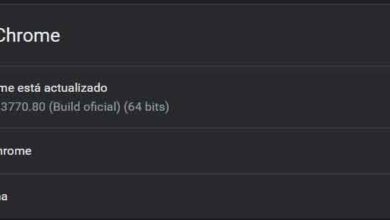Références absolues dans Microsoft Excel Que sont-elles, à quoi servent-elles et comment les définir dans mes feuilles de calcul?
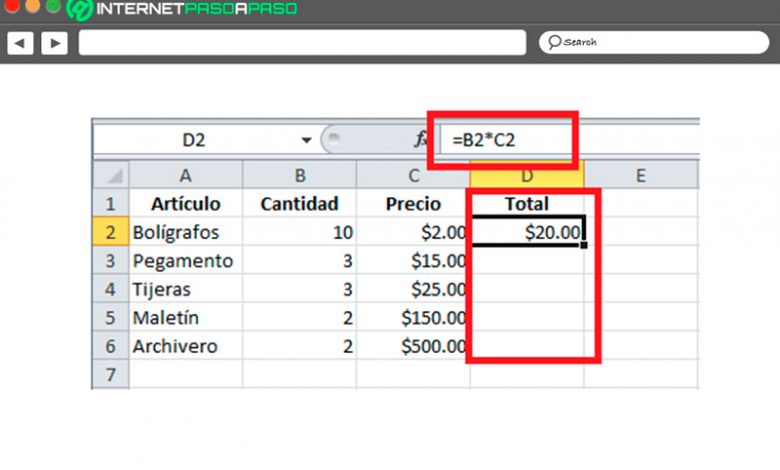
Lorsque vous travaillez avec un logiciel de calcul, il est très important de pouvoir savoir à quoi servent chacun des éléments disponibles et comment ils fonctionnent, car chacun d’eux sera en charge de vous offrir des fonctions importantes et essentielles pour réaliser tout type de Je travaille dessus.
Ainsi dans ce programme Microsoft va trouver quelles sont les références des références relatives et absolues . Dans ce cas, les références dans Excel sont devenues l’une des ressources les plus populaires pour pouvoir saisir des données dans des formules mathématiques , il est donc essentiel de ne pas utiliser de valeurs numériques mais d’utiliser le contenu d’une plage de cellules ou d’une seule cellule.
Tout cela vous permettra de créer rapidement des formules sans avoir à saisir manuellement les données. Ainsi, ici, nous expliquerons un peu plus quelles sont les références absolues , ce qu’elles font et comment vous pouvez les commencer à les utiliser dans votre feuille de calcul . Pour ce faire, suivez en détail tout ce qui sera enseigné ci-dessous.
Qu’est-ce qu’une référence absolue et à quoi sert-elle dans une feuille de calcul Excel?
Les références absolues sont une référence dans la formule qui ne change pas lorsqu’elle est copiée dans une autre cellule, c’est-à-dire qu’elle devient une valeur constante qui sera conservée dans l’équation mathématique appliquée dans la feuille de calcul . Par conséquent, lorsque ce type de référence est utilisé , l’adresse de cellule sera conservée malgré la copie d’une cellule à une autre .
Tout cela en a fait un outil fondamental, en particulier lorsque vous travaillez avec une feuille de calcul contenant une grande quantité de données, de sorte que la saisie manuelle des nombres peut devenir très fastidieuse ou rendre le processus difficile .
Pour appliquer cet outil dans votre feuille de calcul, vous devez placer le signe $ avant le chiffre ou la lettre que vous ne souhaitez pas modifier , c’est-à-dire cette valeur qui doit être constante pour toutes les formules. Cela devrait être comme suit: $ C $ 4, cela indiquera qu’il s’agit d’une référence absolue .
Quels sont les principaux avantages de l’utilisation de références absolues dans mes documents Excel?
Lorsqu’un outil est utilisé dans un programme de calcul tel qu’Excel, cela est fait dans le but de pouvoir en profiter , c’est-à-dire qu’il vous permet d’effectuer une procédure de manière plus simple et plus rapide, ce qui vous aide à minimiser le travail , vous fournit une procédure correcte et sûre , parmi de nombreux autres aspects bénéfiques qui peuvent être atteints .
C’est ainsi que nous allons vous montrer ici quels sont les principaux avantages que vous pouvez obtenir en utilisant des références absolues dans vos feuilles de calcul:
- Cela vous permet de gagner du temps lorsque vous travaillez avec des formules.
- Cela vous évite d’avoir à appliquer la même formule plusieurs fois manuellement.
- Cela vous aide à minimiser le risque de faire une erreur lors de la saisie des données, car vous n’avez à le faire que la première fois. Par conséquent, il est recommandé d’être totalement sûr des données saisies , car en fonction de celles-ci, ce sera le résultat des calculs que vous souhaitez obtenir.
Quand est-il plus pratique d’utiliser une référence absolue ou relative dans une feuille de calcul?
Vous avez sûrement le doute sur le moment où chacune des références Excel doit être utilisée , la vérité de tout cela est qu’elles sont utilisées en fonction du résultat que vous souhaitez obtenir , la référence relative et absolue étant l’adresse qu’une cellule a à l’intérieur d’une grille, il doit être identifié par la lettre de la colonne et le numéro de la ligne . Par conséquent, lors de la saisie de la référence de cellule dans une formule, il est nécessaire de saisir le nom de chaque cellule .
Lorsqu’elle est étendue à une plage de cellules, le contenu de la cellule est adapté et des résultats différents seront obtenus. Si cela se produit, il serait témoin de ce qui est une référence relative. Maintenant, si vous voulez que la formule ne s’adapte pas et que la valeur de la cellule soit toujours la même, c’est-à-dire qu’elle reste fixe , alors il est nécessaire d’ appliquer ce qui est la référence absolue . Ce type de référence vous donnera toujours le même résultat , quelle que soit la place qu’elle occupe dans la feuille de calcul.
«MISE À JOUR ✅ Voulez-vous en savoir plus sur les références absolues dans les feuilles de calcul Excel? ⭐ ENTREZ ICI ⭐ et apprenez tout de SCRATCH!»
Pour tout cela, il convient de mentionner qu’Excel crée toutes les références par défaut, donc la vraie question ici est de savoir quand doit-on créer une référence absolue? Cela ne doit être pris en compte que lorsque vous prévoyez de copier une formule d’un endroit à un autre et qu’il est nécessaire que l’une de ses références ne varie pas mais qu’elle reste fixe à tout moment, même après avoir copié et collé la formule .
Apprenez à définir des références absolues dans vos documents Excel
Pour que vous compreniez un peu mieux tout cela, et que vous puissiez commencer à utiliser ces références absolues dans vos feuilles de calcul pour gagner du temps et du travail , nous allons donc ici vous expliquer à travers un exemple comment vous pouvez définir tout cela dans votre Documents Excel.
Pour ce faire, suivez chacune des étapes que nous allons vous apprendre ci-dessous:
- Dans cet exemple, nous allons vous montrer une liste d’articles qui doivent être achetés pour être emportés au bureau de travail , vous pouvez également voir à la fois la quantité et le prix de chacun des articles . Afin d’obtenir le total du premier article, la formule suivante devra être appliquée:

- Il est clair que lorsque vous travaillez avec des logiciels comme Excel, l’objectif est de gagner autant de travail que possible afin de gagner du temps et de maximiser le travail. Dans ce cas, vous pouvez éviter de créer la même formule pour chacun des produits de la liste, ceci est réalisé en copiant la formule vers le bas . Cependant, avant de le copier, vous devez être absolument sûr qu’aucun de ces éléments n’en a besoin .
- Mais comme vous pouvez le voir dans ce cas , aucune des valeurs de l’équation n’a besoin d’être fixée , car ce que vous recherchez est simplement que chacun des articles soit multiplié son prix par la quantité pour connaître le total qui est dépensera pour eux . Lorsque la formule est copiée vers le bas, les références relatives nécessaires seront créées, offrant le résultat de chacun des produits .
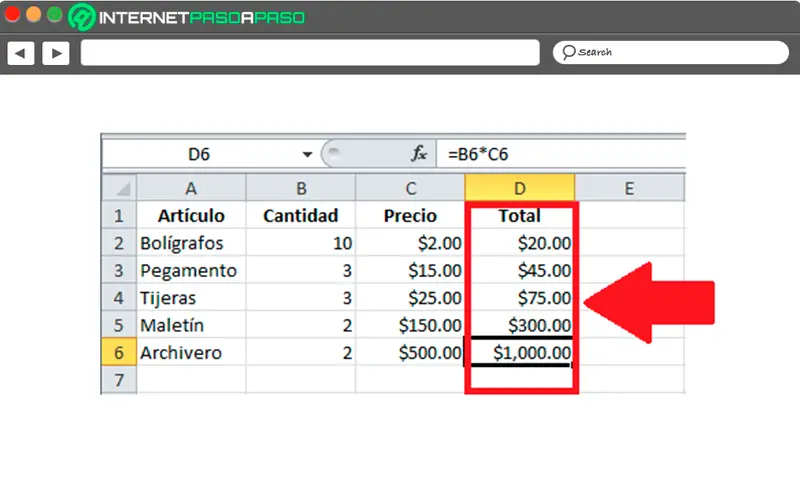
- Maintenant, dans ce cas, dans la cellule B8, vous avez le pourcentage de la taxe qui doit être payé pour chacun des produits qui apparaît dans la liste . Si vous voulez savoir quel est le montant de cette taxe pour le premier produit de la liste, vous devez insérer une nouvelle colonne dans laquelle ce calcul est effectué.
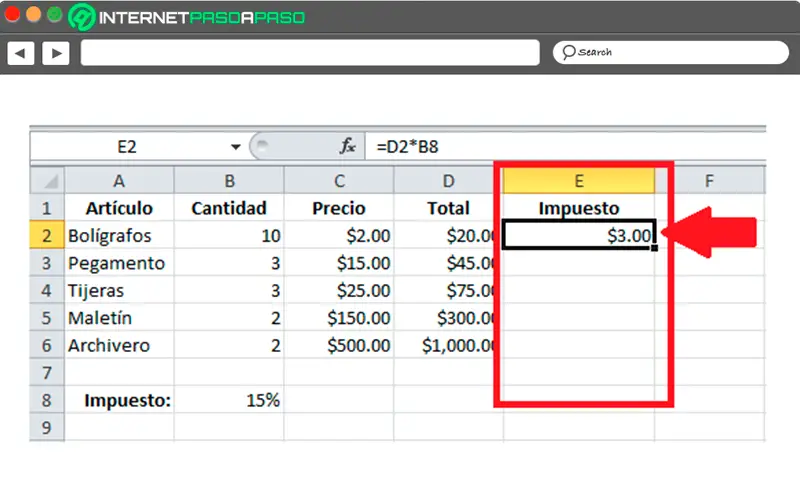
- Comme vous pouvez le constater, le premier résultat a déjà été obtenu , de la même manière que dans la colonne précédente, vous pouvez faire défiler vers le bas pour que cette formule soit appliquée aux autres éléments de la liste, ce qui vous fait gagner du temps. Mais, comme cela s’est produit dans le cas précédent, vous devez vous demander si vous voulez que l’une des valeurs de l’équation reste fixe, dans ce cas la réponse est «OUI».
- Dans ce cas, toutes les cellules des produits doivent prendre comme référence la taxe qui a été spécifiée dans la cellule B8. Dans l’image suivante, le déplacement de la formule sera appliqué sans maintenir la valeur de la taxe fixe, dans ce cas les résultats suivants seront produits.
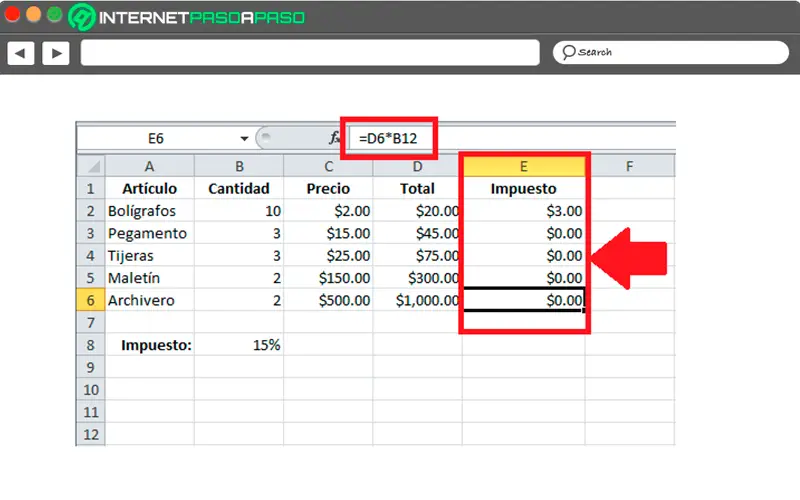
- Comme vous pouvez le voir dans l’image, le programme a copié la formule en utilisant les références relatives, donc pour la cellule E3 = D3 * B9 a été appliquée , pour la cellule E4 = D4 * B10 a été appliquée et ainsi de suite. Ceci est généré parce que les deux cellules B9 et B10 n’ont aucune valeur , de sorte que le programme prend une valeur zéro, ce qui entraîne un zéro .
- Cela signifie que dans ce cas, il est obligatoire d’utiliser la référence absolue de la cellule contenant la valeur fiscale, dans ce cas la cellule B8 . Lorsque la cellule E2 est recopiée , il sera nécessaire que la cellule B8 reste fixe pour chacun des produits. Pour y parvenir, il est nécessaire de créer la formule comme suit:
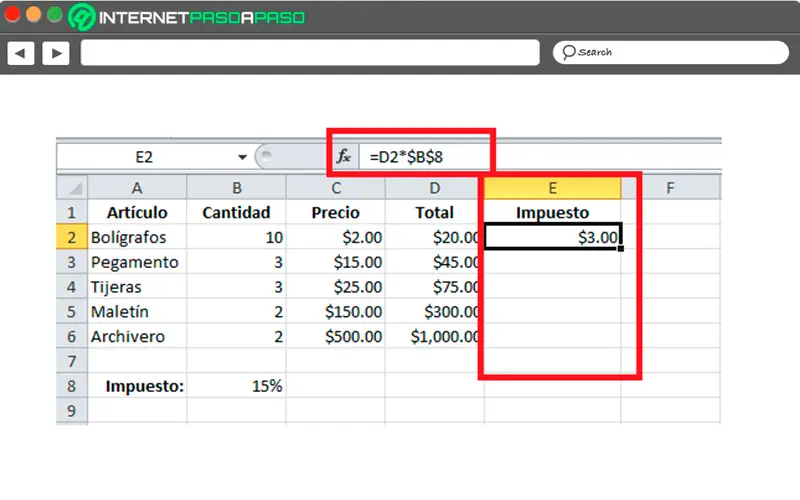
- Pour ce faire, vous devez définir la cellule $ B $ 8 car c’est la cellule qui contient la valeur du pourcentage de la taxe à payer, donc cette valeur doit apparaître dans toutes les formules qui vont être copiées , de cette manière le résultat attendu sera obtenu:
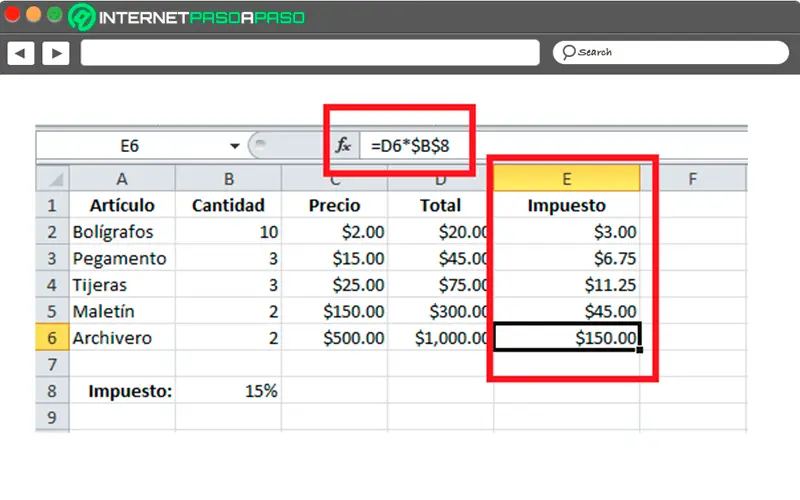
- La référence de cellule dans la colonne D est automatiquement ajustée à la référence de cellule B8 , de sorte que vous pouvez obtenir la taxe pour chacun des produits de la liste sans avoir à effectuer la procédure manuellement pour chacun d’entre eux. .
Si vous avez des questions, laissez-les dans les commentaires, nous vous répondrons dans les plus brefs délais, et cela sera également d’une grande aide pour plus de membres de la communauté. Je vous remercie!